Sarakstā vai bibliotēkā var glabāt līdz pat 30 miljoniem vienumu vai failu. Filtrētiem lielu sarakstu skatiem ir līdzīga pieredze kā citiem sarakstiem. Tomēr, ja saraksta skatā tiek rādīti vairāk nekā 5000 vienumu, var rasties saraksta skata sliekšņa kļūda.
Izmantojiet modernu
Skati, kuros redzami daudzi vienumi, darbojas vislabāk mūsdienīgajā pieredzē. Lai izvairītos no klasiskās lietošanas kļūdām, izmantojiet moderno pieredzi.
Indeksu pievienošana
Ja filtrējat vai kārtojat pēc kolonnas, kurā nav indeksa, var tikt parādīts kļūdas dialoglodziņš. Lai novērstu šo problēmu, skatiet sadaļu Manuāla indeksa pievienošana no saraksta iestatījumiem izvēlnē Iestatījumi un pēc tam Indeksētas kolonnas.
Indeksi tiek izveidoti automātiski šādos divos gadījumos:
-
Ja saglabātos skatos tiek izmantotas kolonnas kārtošanai vai filtrēšanai.
-
Kārtojot mūsdienīgajā pieredzē.
Piezīme.: Automātiska indeksa izveide, kārtojot modernajā pieredzē, ir ierobežota līdz sarakstiem un bibliotēkām ar mazāk nekā 20 000 vienumiem.
Saraksta skata rediģēšana
Ja, strādājot ar lielu sarakstu, rodas kļūda, rediģējiet saraksta skatu.
Tālāk norādītās četras izmaiņas noņem saraksta skata sliekšņa kļūdas. Veiciet visas četras izmaiņas, lai noņemtu visas kļūdas.
Saraksta skata kārtošanas noņemšana
-
gan Vispirms kārtojiet pēc kolonnas, bet pēc tam kārtojiet pēc kolonnas, atlasiet Nav.
Piezīme.: Kolonnas ar kolonnu tipiem, piemēram, personas, uzmeklēšanas vai pārvaldītie metadati, kārtošanas laikā var izraisīt saraksta skata sliekšņa kļūdas. Tomēr pirmajā kārtojot varat izmantot tekstu, skaitli, datumu un citus kolonnu tipus.
Grupēšanas noņemšana rediģēšanas skatā
-
Abos vispirms grupēt pēc kolonnas unPēc tam grupēt pēc kolonnas atlasietNav.
Citi saraksta skata rediģējumi
-
Visām kolonnām sadaļā Kopsummas atlasiet Nav.
-
Sadaļā Kolonnas notīriet visas parādīšanas kolonnas, izņemot vienu.
Piezīme.: Ja tiek rādīts 12 vai vairāk šādu tipu kolonnas, var tikt parādīta saraksta skata sliekšņa kļūda: personas, uzmeklēšana un pārvaldītie metadati. Citu tipu kolonnu rādīšana netiks rādīta.
List Forms
Kad SharePoint veido saraksta formas, visi saraksta vienumam pieejamie lauki tiek izgūti no datu bāzes. Saraksti ar lielu uzmeklēšanas kolonnu skaitu var izraisīt sarežģītus un iespējami intensīvus SQL priekšrakstus. SharePoint pārbauda pilnā SQL priekšraksta garumu un parādīs šo kļūdas ziņojumu gadījumam, ja ir pārsniegts maksimālais atļautais garums:
"Saraksta vienumu nevarēja parādīt/pievienot, jo lauku garums bija pārāk garš. Lūdzu, saīsiniet jaunos ierakstus vai noņemiet dažus laukus no šī saraksta."
Lai novērstu šo problēmu, samaziniet konkrētā saraksta kolonnu skaitu.
Piezīmes.:
-
Papildus standarta uzmeklēšanas kolonnām vienas vērtības pārvaldītie metadati, vairāku vērtību pārvaldītie metadati, vienas vērtības personas un grupas kolonnas un vairākvērtību personas un grupu kolonnas tiek skaitītas kā uzmeklēšanas kolonnas.
-
Katra uzmeklēšanas kolonna saraksta skatā izraisa savienojumu ar citu tabulu. Katra papildu uzmeklēšanas kolonna palielina sarežģītību un jautās aizmugursaliktās SQL vaicājuma lielumu.
Pastāv vairāki veidi, kā var izmantot vai veikt vaicājumu SharePoint sarakstam vai bibliotēkai, nesaņemot brīdinājumu par saraksta skata slieksni. Izmantojot tālāk norādītās idejas, varat iegūt nepieciešamo informāciju, nepārsniedzot 5000 vienumu saraksta skata slieksni. Papildinformāciju par pašu saraksta skata slieksni skatiet rakstā Pārskats par sarakstu un bibliotēku ar vairākiem vienumiem.
Darbs ar saraksta skata sliekšņa ierobežojumu
SharePoint ir resursu ierobežojumi, kas nosaka pārvaldāmo datu apjomu un caurlaidspēju. Saraksta skata slieksnis pēc noklusējuma ir aptuveni 5000 vienumu un tiek iestatīts, lai lietotājiem ļautu strādāt ar lieliem sarakstiem, tomēr nodrošināt labu veiktspēju. Ir trīs galvenie veidi, kā strādāt ar saraksta skata slieksni.
-
Visās SharePoint versijās pārvaldiet atgriezto vienumu skaitu, izmantojot indeksēšanu, filtrēšanu, mapes un bezsaistes datus.
-
SharePoint servera versijām izmantojiet administratora plānotu ikdienas laika logu, kurā tiek piemēroti ierobežojumi.
-
SharePoint servera versijām tīkla administrators var saraksta skata sliekšņa ierobežojumu paaugstināt.
Citiem SharePoint šo ierobežojumu nevar mainīt un tas ir spēkā visu laiku, lai lietotājiem koplietojamos nomniekos vienmēr būtu laba veiktspēja vaicājumiem. Lai apietu šo ierobežojumu, varat veikt dažas darbības, lai vaicājumi nepārsniegtu ierobežojumus.
Piezīme.: Dažkārt sistēmas ģenerētajos skatos var būt redzams lielāks atgriezto vienumu skaits.
-
Indeksēšana un filtrēšana Plānošana un indeksu izveide un izmantošana filtros var palīdzēt nodrošināt, lai vienumu skaits būtu zem saraksta skata sliekšņa. Papildinformāciju skatiet rakstā Indeksa pievienošana SharePoint kolonnaivai Filtrēšanas izmantošana SharePoint skata modificēšanai.
-
Mapju izmantošana kārtošanai Varat izmantot mapes, lai efektīvi organizētu datus, bet ievērojiet piesardzību, lai vaicājuma atgrieztais vienumu skaits mapē nepārsniegtu saraksta skata slieksni. Papildinformāciju skatiet rakstā Mapes izveide sarakstā vai Mapes izveide dokumentu bibliotēkā.
-
Dokumentu centra vietnes izmantošana Dokumentu centrs ir veidne, ko var izmantot, lai izveidotu vietni ar līdzekļiem no dokumentu meklēšanai, glabāšanai un manipulāciju veikšanai. Ja jums ir pareizās atļaujas, varat izveidot vietni vai apakšvietni, izmantojot šo veidni. Papildinformāciju skatiet rakstā Dokumentu centra vietnes izmantošana.
-
Sinhronizēti un bezsaistes dati Izmantojot datus bezsaistē, varat izmantot Excel vai Access saraksta datu vaicājumiem bez ierobežojumiem. Sinhronizējot dokumentu mapi, varat strādāt lokālajā datorā un izmaiņas tiek automātiski atjauninātas serverī. Papildinformāciju skatiet rakstā Datora iestatīšana SharePoint Server sinhronizēšanai vai SharePoint failu sinhronizēšana ar jauno OneDrive sinhronizācija programmu.
Izmantojot SharePoint serverus (SharePoint 2016, 2013 un 2010), saraksta skata slieksnis ir arī 5000 vienumu saraksta skata slieksnis. Tomēr tīkla administratoriem ir lielākas kontroles iespējas un var iestatītikdienas laika logu, kurā faktiski tiek noņemti ierobežojumi, ļaujot veikt lielus vaicājumus un arī citas intensīvas darbības ar datiem. Šis laiks parasti ir vakara, kad lielākā daļa lietotāju nav pieteikušies sistēmā. Vajadzības gadījumā administrators arī var paaugstināt ierobežojumu.
Pēdējā izvēles iespēja, arī SharePoint Server versiju gadījumā, ir mainīt ierobežojumu. Tas ir riskanti, jo lielāks ierobežojums palielina iespējamību ietekmēt veiktspēju dažiem vai visiem lietotājiem.
Lai noskaidrotu savu SharePoint versiju, skatiet rakstu Kuru SharePoint versiju es izmantoju?
Ja jūs bloķē saraksta skata slieksnis, bet jūsu vienumu skaits ir mazāks par 20 000, varat pievienot indeksus kolonnām koplietošanas vidē SharePoint 2019. Visās SharePoint versijās varat izveidot filtrētu skatu ar kolonnu indeksu, lai samazinātu rezultātu skaitu, strādājot ar lieliem sarakstiem un bibliotēkām. Filtrēta skata ar indeksētu kolonnu veidojiet divsoļu procesu: izveidojiet kolonnas indeksu un pēc tam izveidojiet skatu, kurā indeksētā kolonna tiek izmantota skata filtrēšanai.
Papildinformāciju par kolonnu indeksēšanu skatiet rakstā Indeksa pievienošana SharePoint kolonnai.
Papildinformāciju par kolonnu filtrēšanu skatiet rakstā Filtrēšanas izmantošana SharePoint skata modificēšanai.
Lai gan mapes nav obligāts priekšnosacījums lielu sarakstu un bibliotēku izmantošanai, tās joprojām var izmantot datu kārtošanai un piekļuves datiem uzlabošanai. Mapes izveide pēc noklusējuma ir iespējota dokumentu bibliotēkās, bet ne sarakstos. Papildinformāciju skatiet rakstā Mapes izveide sarakstā vai Mapes izveide dokumentu bibliotēkā.
Piezīme.: Koplietošanas vidē SharePoint, ja izmantojat komandu Pārvietot uz vai velkat un nometīsit, tiek pārvietoti arī esošie metadati.
Izveidojot mapi, ainas jau tiek veidots iekšējais indekss. Šis iekšējais indekss tiek izveidots arī saknes mapei un bibliotēkas vai saraksta augšējam līmenim. Kad piekļūstat mapes vienumiem, jūs efektīvi izmantojat šo iekšējo indeksu, lai piekļūtu datiem. Paturiet prātā — ja mapē ir apakšmapes, katra apakšmape tiek uzskaitīta kā vienums (bet šajā apakšmapē ietilpstošie vienumi netiek ietverti uzskaitē).
Pat gadījumos, kad sarakstā vai bibliotēkā ietverto vienumu kopējais skaits ir ļoti liels, vienas mapes skats ir tikpat ātrs kā skats, kas filtrē kopējo vienumu skaitu, izmantojot indeksēto kolonnu. Dažos scenārijos var būt iespējams izplatīt visus saraksta vai bibliotēkas vienumus vairākās mapēs tā, lai mapē nav vairāk par 5000 vienumu.
Ja liela saraksta vai bibliotēkas vienumi tiek kārtoti mapēs, ir svarīgi ņemt vērā tālāk minēto.
-
Mapē ietverto vienumu skaits var pārsniegt saraksta skata slieksni, taču, lai nenotiktu bloķēšana, iespējams, joprojām ir jāizmanto filtrēts skats, kas izveidots, pamatojoties uz kolonnu indeksiem.
-
Ja šī saraksta vai bibliotēkas skata izveides vai maiņas laikā izvēlaties sadaļas Mapes opciju Rādīt visus vienumus bez mapēm, ir jāizmanto filtrs, kura pamatā ir vienkāršs indekss, lai nodrošinātu, ka netiks sasniegts Saraksta skata slieksnis.
-
Bieži vien ir ieteicams izveidot noklusējuma skatu, attēlojot visas pieejamās mapes bez filtrēšanas, tādējādi jaunu vienumu ievades laikā lietotāji var izvēlēties piemērotu mapi. Ja tiek rādītas visas mapes, pastāv mazāka iespēja, ka vienumi tiks nepareizi novietoti ārpus saraksta vai bibliotēkas mapēm. Atšķirībā no bibliotēkām nav automātiska veida, kā pārvietot vienumus starp saraksta mapēm.
Piezīme.: Pārvietojot vienumus uz atkritni SharePoint šie vienumi joprojām tiek uzskaitīti, lai noteiktu, vai filtra izteiksme pārsniedz saraksta skata slieksni. Ja atkritne tiek iztīrīta, šie vienumi vairs netiek uzskaitīti. Papildinformāciju skatiet rakstā Atkritnes iztukšošana vai failu atjaunošana.
Informāciju par failu pārvietošanu starp mapēm bibliotēkā skatiet rakstā Mapes, faila vai saites pārvietošana vai kopēšana dokumentu bibliotēkā.
Lielu sarakstu dzēšanai nepieciešami datu bāzes resursi, kurus var bloķēt saraksta skata slieksnis. Lai izvairītos no blo0ķēšanas, mēģiniet lielu sarakstu dzēšanu veikt dienas laika loga ietvaros. Ņemiet vērā — ja dzēšanas procesa ilgums pārsniedz piešķirto periodu, tas tiek turpināts līdz pabeigšanai, neņemot vērā citus lietotājus. Nodrošiniet pietiekami daudz laika.
Papildinformāciju par saraksta dzēšanu skatiet rakstā Saraksta dzēšana vidē SharePoint.
Sinhronizācija bezsaistē, ārējie dati un Access datu pārvaldība
Datu izmantošana bezsaistē bieži ir ērtāka un efektīvāka, veicot sinhronizāciju ar datoru. Atkarībā no saraksta datiem, ar kuriem strādājat, varat izmantot Excel, Access vai Outlook. Varat arī izmantot ārējo datu pārvaldību bez ierobežojumiem, izmantojot uzņēmuma resursu plānošanas (Enterprise Resource Planning — ERP) sistēmas, OData un tīmekļa pakalpojumus atbilstoši savam SharePoint pakalpojumam.
Varat veikt izmaiņas, atverot dokumentu darbvirsmā vai klēpjdatorā, un pēc tam, atkal pārnesot datus uz tiešsaisti, sinhronizēt izmaiņas un vienkārši un efektīvi atrisināt konfliktus. Strādājot ar lieliem sarakstiem un izmantojot bezsaistes sinhronizāciju, lai "pārbertu" analizētu datus vai ziņotu par tiem, atslogot datu bāzi un samazinātu SharePoint izmantošanu.
Saraksta datus vara paņemt bezsaistē un veiktās izmaiņas varat sinhronizēt, atgriežoties tiešsaistē un izmantojot vairākus Microsoft 365 produktus. Lai eksportētu uz tām, ir jābūt instalētām programmām (piemēram, Microsoft 365 vai Office datora versijai.
Microsoft Access Access var apstrādāt lielāku skaitu datu rindu nekā SharePoint un jūsu rīcībā ir daudz jaudīgu rīku manipulācijām ar datiem. Darbs ar datiem programmā Access un sinhronizēšana vidē SharePoint varat palīdzēt strādāt ar lielākām datu kopām.
Varat lasīt un rakstīt vairākumu vietējo sarakstu no Access, saistot tos, un Access labi darbojas ar gandrīz visiem SharePoint datu tipiem. Saistīšana ļauj izveidot savienojumu ar SharePoint saraksta, lai izveidotu divvirzienu savienojumu, lai skatītu un rediģētu jaunākos datus gan SharePoint sarakstā, gan Access datu bāzē. Access izveidot saraksta vai dublikāta SharePoint kopiju Access tabulā. Kad Access tabula ir izveidota, varat strādāt ar saraksta datiem programmā Access līdz pat divu gigabaitu Access ierobežojumam (izņemot pielikumus, kas netiek glabāti lokāli). Turklāt Access kešo saraksta datus klientā, izmanto efektīvu atmiņas apjomu, pierakstāmo kešatmiņu un pārsūta tikai mainītos saraksta vienumus. Tas viss padara vaicājumus un atjauninājumus ātrākus. Konfliktu risināšanas dialoglodziņš palīdz arī vienmērīgi pārvaldīt konfliktējošos atjauninājumus.
Ja ir aktivizēts līdzeklis Access pakalpojumi, pēc noklusējuma varat strādāt ar 50 000 vienumu, kas ir par saraksta skata slieksni ievērojami lielāks datu apjoms. Access automātiski apstrādā saraksta vai bibliotēkas datus nelielās paketēs un pēc tam atkal apiet datus, izmantojot paņēmienu, kas nodrošina iespēju strādāt ar ievērojami vairāk datu nekā saraksta skata slieksnis, un negatīvi neietekmējot citu lietotāju SharePoint izmantošanu. Papildinformāciju skatiet rakstā Access pakalpojumu izmantošana.
Microsoft Excel Šos sarakstus SharePoint uz Excel tabulu, kas izveido vienvirziena datu savienojumu starp Excel tabulu un SharePoint sarakstu.
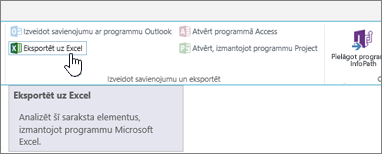
Programma Excel ļauj strādāt ar lieliem sarakstiem arī bez bloķēšanas. Turklāt varat sinhronizēt Excel ar SharePoint un Access, lai izmantotu abu platformu priekšrocības.
Kad atjauninot savus datus no SharePoint saraksta un atsvaidzināt datus Microsoft Excel tabulā, tā aizstāj Excel datus ar jaunākajiem SharePoint saraksta datiem, pārrakstot šajā Excel tabulā veiktās izmaiņas.

Kad dati ir tabulā Excel, varat izmantot Microsoft Excel daudzos datu analīzes līdzekļus, piemēram, jaudīgās un elastīgās darblapas, rakurstabulu atskaites, profesionāla izskata diagrammas un gaiļa līnijas, nosacījumformatēšanu ar ikonām, datu joslām un krāsu skalām, kā arī sarežģītu iespēju analīzes darbības.
Ja ir aktivizēts līdzeklis Access pakalpojumi, pēc noklusējuma varat strādāt ar 50 000 vienumu, kas ir par saraksta skata slieksni ievērojami lielāks datu apjoms. Papildinformāciju skatiet rakstā Access pakalpojumu izmantošana.
Microsoft Outlook Izmantojot Microsoft Outlook, varat lasīt un rakstīt kontaktpersonu, uzdevumu, kalendāra un diskusiju sarakstus, kā arī sinhronizēt dokumentu bibliotēkas. Piemēram, varat strādāt gan ar standarta uzdevumu sarakstiem, gan projekta uzdevumu sarakstiem, izmantojot uzdevumu sarakstus bezsaistē, skatot, atjauninot un piešķirot jaunus uzdevumus, atkal ieviešot tos tiešsaistē un sinhronizējot tos, neaizverot Outlook. Varat arī glabāt, koplietot un pārvaldīt SharePoint efektīvāk, izmantojot Outlook.
Programmā Access jūs veidojat tīmekļa datu bāzi, kuras pamatā ir Access pakalpojumi, veidojot tabulas, kuru pamatā ir saistīti saraksti, kā arī vaicājumi, formas, atskaites un makro, ko publicējāt SharePoint vietnē. Šīs tīmekļa datu bāzes tiek jauninātas, jūs joprojām varat tās izmantot un modificēt, kā arī varat veidot jaunas no veidnes, bet ne no programmas Access 2013.
Varat izveidot Access programmu vidē SharePoint, neizmantojot kodu. Parasti SharePoint programma ir fokusēts punktveida risinājums, ko var viegli izplatīt un padarīt pieejamu tirgū. Iedomājieties šo programmu kā ērtu alternatīvu veidu risinājuma pakošanai, izplatīšanai, izpildei, pārraudzībai un izņemšanai no apgrozības. Papildinformāciju skatiet rakstā Access lietojumprogrammas izveide.
Atšķirībā no Access tīmekļa datu bāzes lietojumprogrammas, kurā dati tiek glabāti SharePoint sarakstos, Access lietojumprogramma datu glabāšanai izmanto SQL Server datu bāzi atsevišķi no SharePoint produktiem, tāpēc uz šo programmu neattiecas SharePoint saraksta skata slieksnis. Tas būtiski uzlabo Access risinājumu mērogojamību un palīdz efektīvi rīkoties ar miljoniem ierakstu. Servera SharePoint servera lietotājiem SQL Server konfigurēt datu bāzi, lai tā darbojas jūsu organizācijas ugunsmūrī. Tiešsaistes lietotājiem datu bāze ir datu bāze, SQL Server iespējotu Azure datu bāzi ar bezmaksas kontu un bezmaksas krātuvi. Papildinformāciju par Azure skatiet Microsoft Azure sākumlapā.
Visbeidzot joprojām varat sinhronizēt datus starp SharePoint sarakstu un Access tabulu, lai abas datu kopas būtu atjauninātas. Šī ir divvirzienu sinhronizācija. Programmā Access veiktās saraksta datu izmaiņas tiek augšupielādētas SharePoint sarakstā, savukārt SharePoint sarakstā veiktās izmaiņas tiek lejupielādētas programmā Access jūsu datorā. Papildinformāciju skatiet rakstā Datu importēšana no SharePoint saraksta vai saistīšana ar to.
SharePoint meklēšanas lodziņš un dokumentu centra risinājumi
Alternatīvs veids, kā atrast dokumentus vai vienumus lielā bibliotēkā vai sarakstā, ir izmantot saraksta vai bibliotēkas meklēšanas lodziņu, lai ievadītu atslēgvārdu vai frāzi. SharePoint Meklēšanai ir savs indeksēšanas mehānisms, un uz to neattiecas saraksta skata slieksnis vai citi saistītie ierobežojumi.
Cits lielu bibliotēku pārvaldības risinājums ir dokumentu centra vietnes izveide un izmantošana. Dokumentu centra vietne ir paredzēta dokumentu pārvaldībai un nodrošina līdzekļus, piemēram, failu paņemšanu un atdošanu, darbplūsmas, filtrus un skatus.
SharePoint lapā parasti ir divi meklēšanas lodziņi — meklēšanas lodziņš lapas augšdaļā, kas paredzēts meklēšanai vietnē, un meklēšanai konkrētajā sarakstā vai bibliotēkā paredzētais meklēšanas lodziņš. Izmantojot saraksta vai bibliotēkas meklēšanas lodziņu, varat pakāpeniski paplašināt meklēšanas darbības tvērumu.
-
Pēc noklusējuma meklēšanas tvēruma pamatā sākotnēji ir visi pašreizējā skata un visu apakšmapju vienumi. Rezultāti tiek rādīti kā kolonnas, kuras varat papildus filtrēt un kārtot. Ja tiek pārsniegts saraksta skata slieksnis, visi rezultāti netiek rādīti.
-
Ja meklēto nevarat atrast, varat paplašināt meklēšanas tvērumu, lai iekļautu visu sarakstu ar visām apakšmapēm neatkarīgi no pašreizējā skata vai saraksta skata sliekšņa.
-
Visbeidzot varat paplašināt tvērumu, lai meklētu visā vietnē. Šādā gadījumā visi rezultāti tiek rādīti standarta vietnes lapā Meklēšana. Rezultātus varat vēl sašaurināt, izmantojot paneli Precizējums, lai filtrētu, piemēram, pēc dokumenta autora vai saraksta elementa izveides datuma. Varat pat izmantot Būla sintaksi un loģiskos operatorus, lai formulētu sarežģītākus vaicājumus.
Piezīmes.:
-
Lodziņš Meklēt ir pieejams tikai sarakstiem un bibliotēkām, kas tiek rādīti kā klienta puses atveidoti skati. Lai gan noklusējuma darbība ir rādīt lodziņu Meklēt, lodziņu Meklēt var paslēpt saraksta skata tīmekļa daļas rekvizīts Meklēšanas lodziņš, kas norādīts rīku rūts sadaļā Dažādi. Papildinformāciju par tīmekļa daļas rekvizītiem skatiet rakstā Saraksta un citu tīmekļa daļu izmantošana.
-
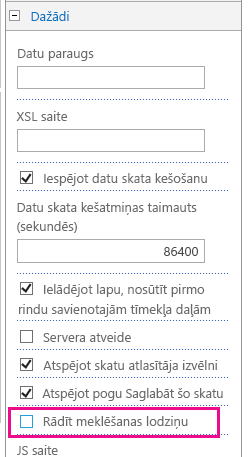
Lai izveidotu, pārvaldību un glabātu lielu skaitu dokumentu, varat izmantot dokumentu centra vietni. Dokumentu centra pamatā ir vietnes veidne, un tas ir paredzēts kā centrālā krātuve, kurā pārvaldīt daudzus dokumentus. Izmantojot tādus līdzekļus kā metadatu un koka skata navigācija, satura tipi un tīmekļa daļas, varat kārtot un izgūt dokumentus lietotājiem efektīvākā un organizētākā veidā. Papildinformāciju par vietņu veidņu izmantošanu skatiet rakstā Vietņu veidņu izveide un izmantošana.
Satura pārvaldnieki var ātri konfigurēt metadatu navigāciju, lai tā veiksmīgi darbotos vairums bibliotēkām bez indeksu izveides, kā arī saņemt palīdzību papildu indeksu veidošanā, lai uzlabotu vairāku filtru un skatu veiktspēju. Papildinformāciju skatiet rakstā Dokumentu centra vietnes izmantošana.
Dokumentu centru varat izmantot kā autorēšanas vidi vai satura arhīvu.
-
Autorēšanas vidē lietotāji aktīvi paņem un atdot failus apritē un izveido šo failu strukturizētas mapes. Versiju pārvaldība ir iespējota, tādējādi var izmantot 10 vai vairāk dokumenta versiju. Tā kā lietotāji bieži paņem un atdot failus apritē, darbplūsmas var palīdzēt automatizēt dokumentiem veicamās darbības.
-
Toties satura jeb zināšanu bāzes arhīvā tiek veikta minimāla autorēšana. Lietotāji tikai skata un augšupielādē dokumentus. Parasti satura arhīvi ietver vienu dokumenta versiju, un vietnē var ietvert miljoniem failu. Parastā situācijā, piemēram, liela uzņēmuma tehniskā atbalsta centra gadījumā, 10 000 lietotāji var piekļūt saturam, galvenokārt, lai to lasītu. No 3000 līdz 4000 liela lietotāju apakškopa vietnē var augšupielādēt jaunu saturu.
Personisko skatu, relācijas sarakstu un RSS plūsmu izmantošana
Lai nodrošinātu vispārējo sistēmas veiktspēju un izvairītos no resursu sliekšņa vai ierobežojuma sasniegšanas, apsveriet iespēju izmantot personiskos skatus, relāciju sarakstus vai RSS plūsmas.
Personisks skats. Tā kā pareiza skatu izveidošana, izmantojot kolonnu indeksus, ir daudz sarežģītāka lieliem sarakstiem un bibliotēkām, lietotājiem ieteicams atcelt personisko skatu pārvaldīšanas atļauju. Atceļot šo atļauju, varat novērst to, ka lietotāji izveido skatu, kas aptver visus elementus un, iespējams, nelabvēlīgi ietekmē pārējās vietnes darbību. Papildinformāciju par atļaujām skatiet rakstā Saraksta vai bibliotēkas atļauju rediģēšana.
Relāciju saites Ja veidojat sarakstu relācijas, izmantojot uzmeklēšanas kolonnas, unikālās kolonnas un ieviesto relācijas uzvedību (dēvētu arī par attiecinošo integritāti), varat sasniegt saraksta skata slieksni, un jūsu darbības var tikt bloķētas šādos gadījumos:
-
ja izveidojat kolonnu, kas esošajā sarakstā ir unikāla un kurā ietvertais vienumu skaits pārsniedz saraksta skata sliekšņa vienumu skaitu (taču ņemiet vērā, ka gadījumā, ja sarakstam pievienojat vienu vienumu un tādējādi pārsniedzat saraksta skata slieksni, šī darbība parasti netiek bloķēta);
-
ja sarakstā ietverto vienumu skaits pārsniedz saraksta skata slieksni un jūs šī saraksta uzmeklēšanas laukam ieslēdzat līdzekli Kaskadētā dzēšana vai Ierobežotā dzēšana.
RSS plūsmas. Pēc RSS atbalsta iespējošanas centrālajā administrēšanā un vietņu kolekcijas līmenī varat iespējot un konfigurēt RSS atbalstu vairākiem sarakstu un bibliotēku tipiem. Kad lietotāji piekļūst RSS plūsmai, lai izmantotu sarakstu vai bibliotēku, dati tiek izgūti no saraksta. Noklusējuma RSS skatā ir ierobežots rezultātos parādīto vienumu skaits, pamatojoties uz datumu, kurā vienums pēdējoreiz labots, izmantojot kolonnas Modificēts filtru. Ja sarakstā vai bibliotēkā ir ietverti vairāki vienumi un lietotāji piekļūst RSS plūsmai, ir nepieciešams indeksēt kolonnu Modificēts. Varat arī samazināt izgūto vienumu skaitu, mainot to vienumu skaitu un dienu skaitu, kuros veiktās izmaiņas tiek ietvertas RSS plūsmā.
Papildinformāciju par RSS plūsmu pārvaldību skatiet rakstā RSS plūsmu pārvaldība vietnei vai vietņu kolekcijai. Lai uzzinātu, kā pievienot RSS plūsmu, skatiet rakstu Brīdinājuma vai RSS plūsmas abonementa izveide.
SharePoint Tikai serveru administratori
Šīs darbības var veikt tikai SharePoint vai tīkla administratori un fermas administratori SharePoint Server versijās.
Izmantojot ikdienas laika logu, administratori var norādīt visiem lietotājiem noteiktu laika posmu neierobežotu darbību veikšanai, kas parasti tiek ieplānots mazāk noslogotajā laikā.
Kaut arī skati ir galvenais veids, kā izgūt vienumu no saraksta vai bibliotēkas, ir arī citas SharePoint komandas un darbības, kuras ir labāk veikt ikdienas laika logā.
Indeksa pievienošana un dzēšana
Saraksta kolonnas pievienošana un modificēšana
Mapju dzēšana un kopēšana
Saraksta vai bibliotēkas drošības iestatījumu mainīšana
Saraksta un tā satura saglabāšana veidnes formātā
Tīmekļa vietnes dzēšana
Vienumu atjaunošana vai dzēšana no atkritnes
Šīs komandas un darbības var neizdoties, ja tās pārsniedz vietnes robežvērtības un ierobežojumus, izgūstot saraksta datus parastajā laikā. Darbinot tās bez ierobežojumiem ikdienas laika logā, varat novērst kļūmes un citu lietotāju ietekmēšanu.
Veicot ikdienas laika loga iestatīšanu, ir jāiestata sākuma laiks un ilgums. Iestatot laiku un ilgumu, ir jāsaprot, ka gadījumā, ja kāds sāks ilgstošas darbības vaicājumu vai darbību loga laikā, šis vaicājums vai darbība tiks turpināta līdz pabeigšanai neatkarīgi no tā, vai tas notiks attiecīgajā logā.
-
Kā administrators piesakieties centrālajā Administrēšana.
-
Dodieties uz Lietojumprogrammu pārvaldība > Tīmekļa lietojumprogrammu pārvaldība.
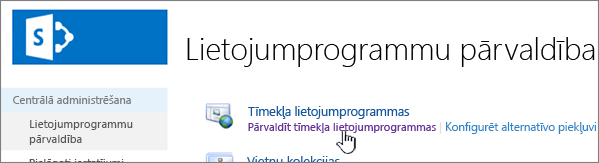
-
Atlasiet programmu, lai iestatītu vai mainītu ikdienas laika loga iestatījumu.
-
Lentes sadaļā Vispārīgie iestatījumi, lai piekļūtu izvēlnei atlasiet lejupvērsto bultiņu un pēc tam atlasiet Resursu ierobežošana.
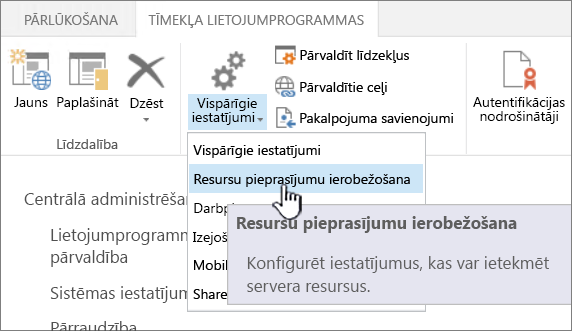
-
Mainiet ikdienas laika logu un pēc tam iestatiet laiku un ilgumu, ko vēlaties izmantot.
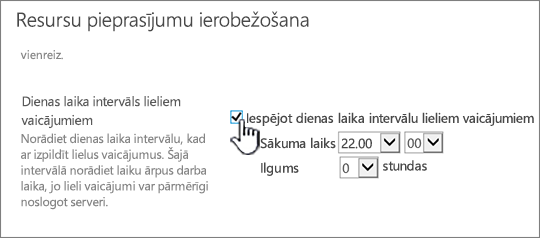
-
Kad tas ir paveikts, atlasiet Labi.
Ja neesat izstrādātājs un jums nav ērtas piekļuves izstrādātāju resursiem, lai veiktu šīs darbības, varat tās atlikt līdz ikdienas laika logam. Lai uzzinātu, kad ieplānots ikdienas laika logs, sazinieties ar administratoru.
Piezīme.: SharePoint neatbalsta saraksta skata sliekšņa maiņu.
Saraksta skata slieksnis (LVT) ir paredzēts, lai nodrošinātu veiktspēju visiem lietotājiem un serveri aizsargātu pret nejauši pārslodzi vaicājumu laikā. LVT var mainīt tikai programmas SharePoint Server versijās, izmantojot centrālās Administrēšana; nav ieteicams to mainīt, lai izvairītos no veiktspējas samazināšanās. SharePoint administratori nevar mainīt LVT, lai aizsargātu lietotājus citos nomniekos no veiktspējas problēmām, izgūstot lielas datu kopas. Tā vietā vaicājumu pārvaldībai izmantojiet indeksus, filtrus un mapes.
Ja jums ir tikai daži vaicājumi, kuriem nepieciešams palielināt LVT, tā vietā izmantojiet ikdienas laika logu izslēgtās stundās.
Brīdinājums.: Mēs neiesakām mainīt LVT, ja jums ir citi lietotāji, jo lielāku vērtību skaits samazināt veiktspēju. Izveidojot pārāk lielu vērtību, lietotājiem iespējams izraisīt augstu latentumu vai kļūmes, kā arī ir iespējams izraisīt servera avarēšanu.
Piezīme.: Centrālā administrēšana ir pieejama tikai SharePoint Server instalācijām.
Ja tiešām vēlaties mainīt LVT, veiciet tālāk norādītās darbības. Tie ir standarta no SharePoint 2010 līdz SharePoint 2016, taču lietotāja interfeiss var nedaudz atšķirties. Centrālās Administrēšana ir atdalīta no jūsu SharePoint vietnes, un tai ir nepieciešamas fermas administratora tiesības, lai piekļūtu. LvT var mainīt tikai programmas SharePoint.
-
Kā administrators piesakieties centrālajā Administrēšana.
-
Dodieties uz Lietojumprogrammu pārvaldība > Tīmekļa lietojumprogrammu pārvaldība.
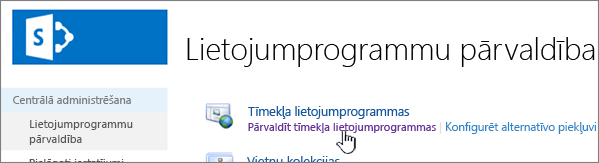
-
Atlasiet programmu, lai mainītu saraksta skata slieksni.
-
lai piekļūtu izvēlnei, lentes sadaļā Vispārīgie iestatījumi atlasiet lejupvērsto bultiņu un pēc tam atlasiet Resursu ierobežošana.
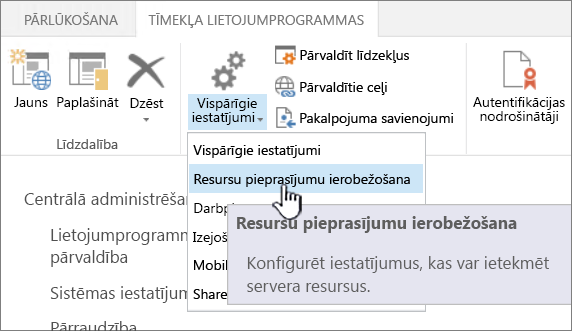
-
Mainiet saraksta skata sliekšņa vērtību (sarakstā pirmā), iestatot saprātīgu vērtību.
-
Atlasiet Labi.
Resursu ierobežošanas lapā ir papildu iestatījumi, kurus jums kā administratoram vajadzētu izprast.
-
Saraksta skata sliekšņa lielums auditoriem un administratoriem Pēc noklusējuma tas ir "augstāka lieluma ierobežojums". Šis ierobežojums tiek attiecināts uz vaicājumiem, kurus izpilda auditors vai administrators, īpaši (programmiski) pieprasot ignorēt LVT. Pēc noklusējuma LVT ir 20 000, nevis 5000. Šī ierobežojuma palielināšanai ir tādas pašas robežas kā LVT palielināšanai. Mainot šo vērtību, var būt jāveic saistītas izmaiņas.
-
Objektu modeļa ignorēšana Ja izvietošanai bieži izmantojat pielāgotu kodu un ir nepieciešams ignorēt LVT uz augstāku ierobežojumu, ieteicams atļaut objekta modeļa ignorēšanu un piešķirt auditoram vai administratoram, kas izpildīs vaicājumu, atļaujas attiecībā uz lietojumprogrammu. Šis iestatījums pēc noklusējuma ir ieslēgts, bet to var atspējot, ja tas nav nepieciešams. Piemēram, tas varētu būt noderīgi gadījumā, ja izmantojat kodu, kas kešatmiņā ievietos lielāku rezultātu kopu, kurai tiek bieži piekļūts, teiksim, vairāku minūšu ilgumā. Ja plānojat saturu kešatmiņā un plānojat bieži palaist šos vaicājumus, nav ieteicams izmantot šo metodi, lai apietu LVT, jo tādējādi tiek negatīvi ietekmēta servera veiktspēja. Īsāk sakot — pārlasiet viegli."
-
Saraksta skata uzmeklēšanas slieksnis Šis līdzeklis ierobežo vaicājuma veikto savienojumu skaitu. Tas attiecas uz vaicājumā iekļautajiem meklēšanas, personas/grupas un darbplūsmas statusa laukiem. Piemēram, skats, kas parāda 6 uzmeklēšanas kolonnas un filtrē citas 3 atsevišķas uzmeklēšanas kolonnas, izmanto 9 uzmeklēšanas. Ja uzmeklēšanas saraksta skata slieksnis ir iestatīts kā 8, tiek izraisīta kļūda. Nav ieteicams izmantot vērtību, kas pārsniedz 8.
Microsoft veiktas rūpīgas pārbaudes rezultāti liecina, ka gadījumā, ja savienojumu skaits pārsniedz 8, ir novērojama nopietna nepakāpeniska veiktspējas samazināšanās. Servera caurlaidspēja būtiski samazinās, taču vaicājums izmanto pārmērīgi daudz SQL Server resursu, negatīvi ietekmējot visus pārējos šīs datu bāzes izmantojošos resursus. Papildinformāciju skatiet sadaļas Veiktspējas un noslodzes testa rezultāti un ieteikumi sadaļā Uzmeklēšanas kolonnas un saraksta skati.
-
Dienas laika intervāls lieliem vaicājumiem Izmantojot šo līdzekli, varat iestatīt noteiktu periodu katru dienu, kad lietotāji var izmantot lielāku vaicājumus, nepārkāpjot ierobežojumus. Pirms šī perioda iestatīšanas ir rūpīgi jāapsver daži jautājumi.
-
Lai tiktu ietekmēts pēc iespējas mazāks lietotāju skaits, šis periods jāiestata laikā, kad ir prognozējams mazāks noslogojums. Ja izvēlaties laiku darba dienas vidū lielākajai daļai lietotāju, tiks negatīvi ietekmēti arī tie lietotāji, kuri nelieto lielo sarakstu.
-
Mēģiniet izmantot saprātīgi piemērotu laika periodu, lai lietotāji varētu to izmantot savu sarakstu salabošanai, nevis vērsties pie administratora.
-
Attiecīgajā periodā sāktās darbības netiks pārtrauktas pēc šī perioda beigām. Ņemiet vērā laiku, kas nepieciešams, ja lietotājs mēģina izdzēst lielu sarakstu tieši pirms perioda beigām.
-
Ņemiet vērā laika joslu atšķirības. Tas ir īpaši svarīgi, ja jūsu organizācija vai klienti ir ģeogrāfiski plaši izkliedēti un kopīgi izmanto centralizēti viesotu SharePoint serveri. Iestatīšana uz plkst. 18:00 var būt noderīga jūsu atrašanās vietā, bet nebūt noderīga, piemēram, Sidnejas reģionā, Austrālijā.
-
-
Saraksta unikālo atļauju slieksnis Šis ir maksimālais katram sarakstam atļautais unikālo atļauju skaits. Ja jums ir mape, kurai pārtraucat atļauju pārmantošanu un iestatāt tai (un visiem tajā ietilpstošajiem vienumiem) dažas atļaujas, tas tiek uzskatīts par 1 gadījumu attiecībā uz saraksta unikālo atļauju slieksni. Atšķirībā no LVT un citiem iestatījumiem, šo ierobežojumu neaktivizē satura skatīšanu vai citu darbību veikšana ar to, bet tikai atļauju mainīšana.
Šo skaitli ieteicams samazināt, ja iespējams. Tā noklusējuma vērtība ir 50 000, kas ir ļoti daudz unikālu atļauju. Ļoti iespējams, ka sarakstam radīsies ar atļaujām saistītas problēmas pirms šī skaita sasniegšanas, tādēļ ieteicams to savlaicīgi pielāgot atbilstoši savai videi.
Sarakstu un bibliotēku ar vairākiem vienumiem pārskats
LVT ir vieta, lai nodrošinātu konsekventu veiktspēju visiem lietotājiem, kas izmanto aizmugurgala datu bāzes vaicājumus. Tālāk ir sniegta informācija par ierobežojumiem, to darbību un LVT vērtības mainīšanu.
Svarīgi!: LVT nevar mainīt datu SharePoint. Kā arī ikdienā nevar izveidot ikdienas laika logu SharePoint. Šie līdzekļi ir pieejami tikai produktos SharePoint 2016 SharePoint 2013 un SharePoint 2010.
Lai mazinātu datu bāzes sāncensību, pakalpojums SQL Server, SharePoint aizmugursistēmas datu bāze, bieži izmanto rindas līmeņa bloķēšanas stratēģiju, lai nodrošinātu atjauninājumu precizitāti, neietekmējot to lietotāju darbu, kas piekļūst citām rindām. Tomēr, ja lasīšanas vai rakstīšanas darbība datu bāzē, piemēram, vaicājums, vienlaikus bloķē vairāk nekā 5000 rindu, efektīvākais risinājums ir uz laiku bloķēt visu pakalpojuma SQL Server tabulu, līdz datu bāzē veiktā darbība tiek pabeigta.
Piezīme.: Faktiskais skaits ne vienmēr ir 5000 un tas var atšķirties atkarībā no jūsu vietnes, darbību skaita datu bāzē, kā arī no vietnes konfigurācijas.
Ja visa tabula ir bloķēta, citi lietotāji tabulai nevar piekļūt. Ja tas notiek pārāk bieži, lietotājiem radīsies problēmas sistēmas veiktspējas samazināšanās dēļ. Tāpēc šie ierobežojumi un sliekšņi ir ļoti svarīgi, lai mazinātu resursu intensīvās apstrādes darbību ietekmi uz datu bāzi un lietotājiem nodrošinātu līdzvērtīgas darba iespējas.
Tālāk redzamajā shēmā ir apkopoti galvenie punkti par to, kas notiek sistēmā, ja tiek veikta piekļuve vairākiem saraksta vai bibliotēkas vienumiem.
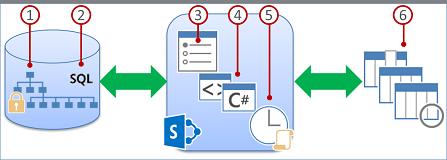
-
Vietņu kolekcijas saraksta vai bibliotēkas dati tiek glabāti SQL Server datu bāzes tabulā, kurā tiek izmantoti vaicājumi, indeksi un bloķēšana, lai nodrošinātu vispārēju veiktspēju, koplietošanu un precizitāti.
-
Filtrētie skati ar kolonnu indeksiem (un citas darbības) veido datu bāzes vaicājumus, kas nosaka kolonnu un rindu apakškopu un nogādā šo apakškopu datorā.
-
Sliekšņi un ierobežojumi palīdz daudziem sistēmā vienlaikus strādājošiem lietotājiem regulēt darbību apjomus un nodrošināt līdzsvarotu resursu pieejamību.
-
Privileģētie izstrādātāji var izmantot objektu modeļa ignorēšanu, lai uz laiku palielinātu pielāgoto lietojumprogrammu sliekšņus un ierobežojumus, izmantojot SharePoint Server versijas.
-
Administratori var norādīt atvēlētos apstrādes laika logus visiem lietotājiem, kad var veikt neierobežotas darbības laikā, kad sistēma ir vismazāk noslogota, izmantojot SharePoint Server versijas.
-
Lai paātrinātu datu rādīšanu lapā, informācijas speciālisti var izmantot atbilstošus skatus, stilus un lapu ierobežojumus.
Sarakstiem un bibliotēkām ir noteikti maksimālie ierobežojumi, kā parādīts šajā tabulā.
|
Līdzeklis |
Maksimālais ierobežojums |
|---|---|
|
Saraksta vai bibliotēkas vienumu skaits |
30 miljoni |
|
Atsevišķā faila vienuma vai vienuma pielikuma lielums |
10 gigabaiti |
Šajā tabulā ir apkopota informācija par resursu ierobežojumiem, kas jāņem vērā. Šie ierobežojumi ir iestatīti centrālās administrēšanas resursu ierobežošanas lapā ar SharePoint Server versijām. Lai noteiktu vietnes ierobežojumus un pieprasījumus, sazinieties ar administratoru.
Piezīme.: Lai palīdzētu ar pārvaldību, uz administratoru neattiecas šie resursu pieejamības ierobežojumi.
Piezīme.: Ne visi šie iestatījumi ir pieejami lietotāja interfeisā, kā arī tikai SharePoint Server versijās.
|
Slieksnis
|
Noklusējuma
|
Apraksts |
|---|---|---|
|
Saraksta skata slieksnis |
5,000 |
Norāda maksimālo saraksta vai bibliotēkas vienumu daudzumu, ko datu bāzē veiktā darbība, piemēram, vaicājums, var vienlaikus apstrādāt. Tās darbības, kas pārsniedz šo ierobežojumu, tiek bloķētas. Lai jūs varētu laikus izlemt par citu plānu izmantošanu, lapā Saraksta iestatījumi var tikt parādīts brīdinājums, ja sarakstam tiek pārsniegts 3000 vienumu ierobežojums. Brīdinājumā ir ietverta palīdzības saite uz šo tēmu. |
|
Unikālo atļauju ierobežojums |
50 000 |
Tiek norādīts maksimālais unikālo atļauju skaits, kas paredzētas sarakstam vai bibliotēkai. Vienmēr, kad pārtraucat vienuma vai mapes atļauju pārmantošanu, tiek uzskatīts, ka šī ierobežojuma 1 unikālā atļauja ir izmantota. Ja mēģināsit pievienot vienumu, ar kuru tiks pārsniegts šis ierobežojums, jums tiks aizliegts to darīt. |
|
Rindas lieluma ierobežojums |
6 |
Norāda maksimālo tabulas rindu skaitu, kas ir ietverts saraksta vai bibliotēkas vienumam izmantotajā datu bāzē. Lai ietvertu lielus sarakstus ar daudzām kolonnām, katrs vienums tiek aplauzts vairākās iekšējās tabulas rindās (līdz pat 6 rindām un ar kopējo apjomu līdz 8000 baitu, neskaitot pielikumus). Piemēram, ja sarakstā ir ietvertas daudzas mazas kolonnas, piemēram, simtiem kolonnu Jā/nē, pastāv iespēja, ka pārsniegsit šo ierobežojumu un vairs nevarēsit šim sarakstam pievienot papildu kolonnas Jā/nē, taču joprojām varēsit pievienot cita tipa kolonnas. Šo ierobežojumu administratori var iestatīt, tikai izmantojot objekta modeli, nevis lietotāja interfeisu. |
|
Saraksta skata uzmeklēšanas slieksnis |
12 |
Tiek norādīts maksimālais pievienošanas darbību skaits, piemēram, tās, kas balstītas uz uzmeklēšanas, lietotāju/grupas vai darbplūsmas statusa kolonnām. Ja vaicājumam tiek izmantotas vairāk nekā astoņas kolonnas, darbība tiek bloķēta. Tomēr kolonnas, ko vēlaties izmantot, var atlasīt programmiski, lietojot maksimālā skata ierobežojumu, ko var iestatīt, izmantojot objekta modeli. |
|
Saraksta skata sliekšņa lielums auditoriem un administratoriem |
20 000 |
Norāda maksimālo saraksta vai bibliotēkas vienumu skaitu, ko datu bāzes darbība, piemēram, vaicājums, var apstrādāt vienlaikus, ja to veic auditors vai administrators, kam piešķirtas atbilstošas atļaujas. Šis iestatījums darbojas kopā ar opciju Atļaut objektu modeļa ignorēšanu. |
|
Atļaut objektu modeļa ignorēšanu |
Y |
Norāda, vai izstrādātāji var veikt datu bāzes darbības (piemēram, vaicājumus), kuru veikšanai ir nepieciešams ignorēt opciju Saraksta skata slieksnis un izmantot lielāku vērtību, kas norādīta opcijā Saraksta skata slieksnis auditoriem un administratoriem. Administratoram ir jāiespējo objekta modeļa ignorēšana, un pēc tam izstrādātāji ar atbilstošām atļaujām var programmiski pieprasīt, lai vaicājums izmantotu augstāku saraksta skata slieksni. |
|
Ikdienas laika logs |
Nav |
Norāda laiku, kad resursu pieejamības ierobežojumi tiek ignorēti. Administrators var konfigurēt laika logu sistēmas mazāk noslogotajā laikā, ar 15 minūšu palielinājuma soli norādot līdz pat 24 stundām, piemēram, no 18:00 līdz 22:00 vai no 1:30 līdz 5:15. Datu bāzes darbība vai vaicājums, kas sākts ikdienas laika logā, tiek turpināts tik ilgi, līdz tiek pabeigts (vai notiek kļūme) — arī tad, ja tas netiek pabeigts norādītajā laika logā. |
List Forms
Kad SharePoint veido saraksta formas, visi saraksta vienumam pieejamie lauki tiek izgūti no datu bāzes. Saraksti ar lielu uzmeklēšanas kolonnu skaitu var izraisīt sarežģītus un iespējami intensīvus SQL priekšrakstus. SharePoint pārbauda pilnā SQL priekšraksta garumu un parādīs šo kļūdas ziņojumu gadījumam, ja ir pārsniegts maksimālais atļautais garums:
"Saraksta vienumu nevarēja parādīt/pievienot, jo lauku garums bija pārāk garš. Lūdzu, saīsiniet jaunos ierakstus vai noņemiet dažus laukus no šī saraksta."
Lai novērstu šo problēmu, samaziniet konkrētā saraksta kolonnu skaitu.
Piezīmes.:
-
Papildus standarta uzmeklēšanas kolonnām vienas vērtības pārvaldītie metadati, vairāku vērtību pārvaldītie metadati, vienas vērtības personas un grupas kolonnas un vairākvērtību personas un grupu kolonnas tiek skaitītas kā uzmeklēšanas kolonnas.
-
Katra uzmeklēšanas kolonna saraksta skatā izraisa savienojumu ar citu tabulu. Katra papildu uzmeklēšanas kolonna palielina sarežģītību un jautās aizmugursaliktās SQL vaicājuma lielumu.










